word怎么制作整齐的填空题测试卷?
摘要:有时候,老师对学过的生字词进行专项测验,一个单面完全的填空题。这样的小试卷要求的就是整齐、美观,用什么方法可以做到呢。表格,这是我常用的方法...
有时候,老师对学过的生字词进行专项测验,一个单面完全的填空题。这样的小试卷要求的就是整齐、美观,用什么方法可以做到呢。表格,这是我常用的方法,有兴趣的朋友可以试一试。

1、输入试卷标题,开始——段落中,选择居中对齐。
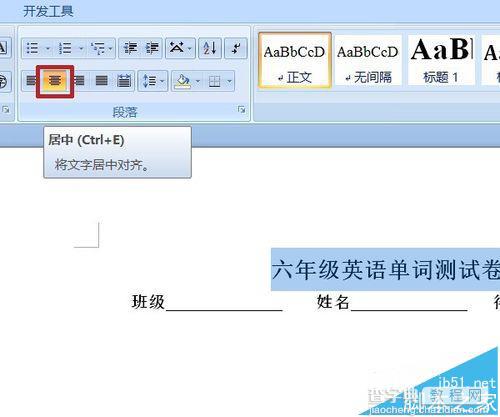
2、标题就是表格,选择插入——表格——插入表格。

3、弹出的面板中,设置行数与列数,因为正好100个,所以列数为4,行数为25,自动调整操作选“根据窗口调整表格”。

4、插入后的表格很小,将最后一行向下拉至底部,然后在表格工具——布局——单元格大小中选“分布行”。
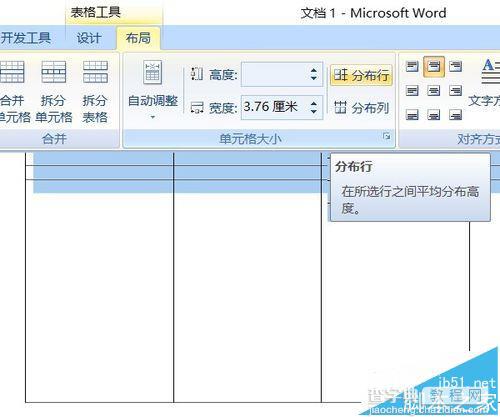
5、完成后的表格位置偏向右边,在布局中选择自动调整——根据窗口自动调整表格。将表格移至正中。
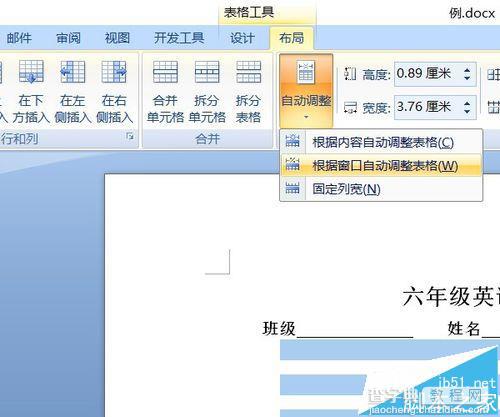
6、表格只是用来对齐文字,不是要看到表格,所以,去除表格线。表格工具——设计——边框——无框线。
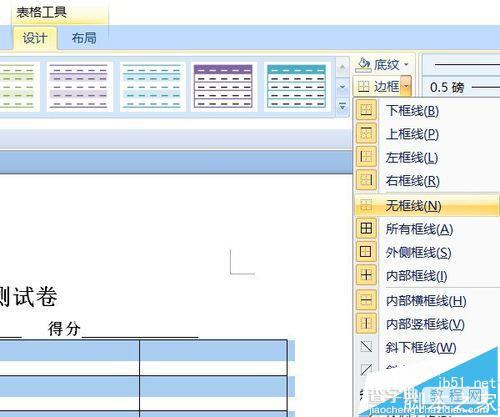
7、表格文字的对齐方式,选择靠下两端对齐。
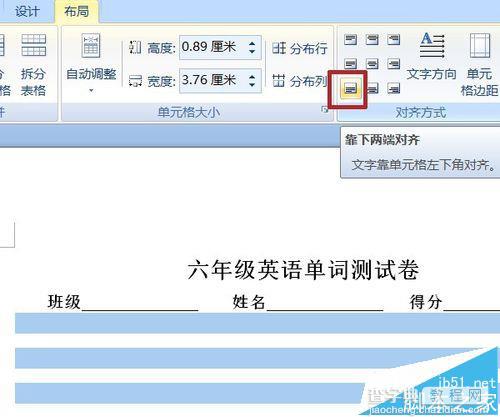
8、每一个单词前面有题号,在编号中插入:开始——段落——编号,选择第一个编号,确定后,单元格中出现序号。
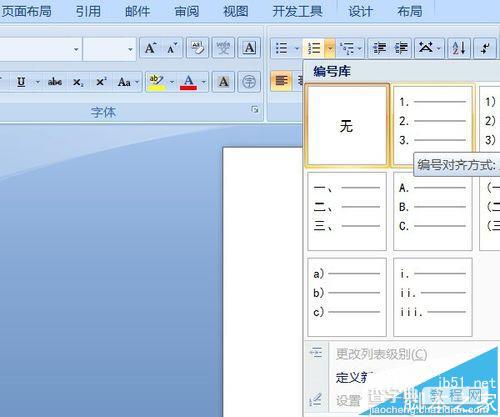
9、顺序输入文字即可。按下Tab键进入下一格。
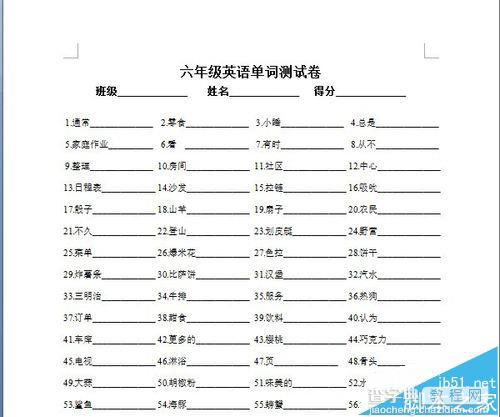
【word怎么制作整齐的填空题测试卷?】相关文章:
★ Word 2003拆分汉字分解图片制作DIY个性文字的图文教程
